下載WebEx ARF播放器和打開會議視頻的ARF文件的終極指南
從視頻會議主持人收到ARF文件後,如何下載WebEx ARF播放器並打開ARF文件?由於ARF是WebEx在線視頻會議的項目文件,因此該項目文件中還有其他信息,因此您應該下載ARF播放器並打開ARF文件。只需從本文中了解有關最終指南的更多信息即可。
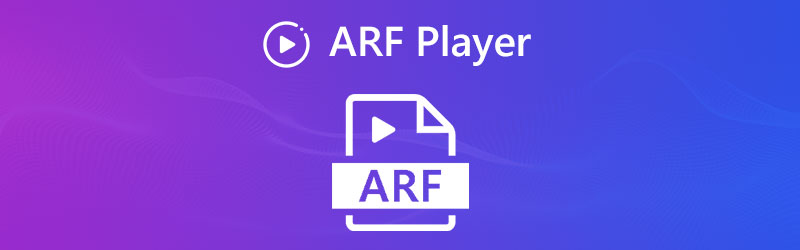
第1部分:如何下載ARF播放器和打開ARF文件
如上所述,ARF不僅是視頻格式,還是視頻項目文件。了解有關如何下載WebEx ARF播放器和打開ARF文件的更多信息,如下所示。
1.如何從WebEx下載ARF文件
第1步:登錄您的WebEx帳戶作為主機。導航到 我的WebEx 帳戶,然後選擇 我的錄音 來自的選項 我的文件 菜單下載ARF文件。
第2步: 點擊 更多 選項,然後選擇 下載 按鈕將錄製的ARF文件保存到計算機。之後,您可以使用WebEx ARF播放器將ARF文件發送給其他人。
WebEx Network Recording Player使您可以在Windows和Mac OS上播放ARF和WRF文件。您可以使用ARF文件播放器觀看,共享和編輯錄音。
2.如何下載WebEx ARF Player
第1步:登錄您的WebEx帳戶,然後轉到 支持 菜單。選擇 資料下載 在導航欄上選擇 錄音和播放 下載頁面上的鏈接。
第2步: 點擊 下載 來自的WebEx鏈接 錄音和播放 頁。下載ARF播放器後,您可以單擊MSI文件以安裝並啟動該程序。
第三步:之後,您可以按照WebEx Network Recording Player界面上的指導進行操作。導入ARF文件後,您可以播放具有其他內容的視頻。
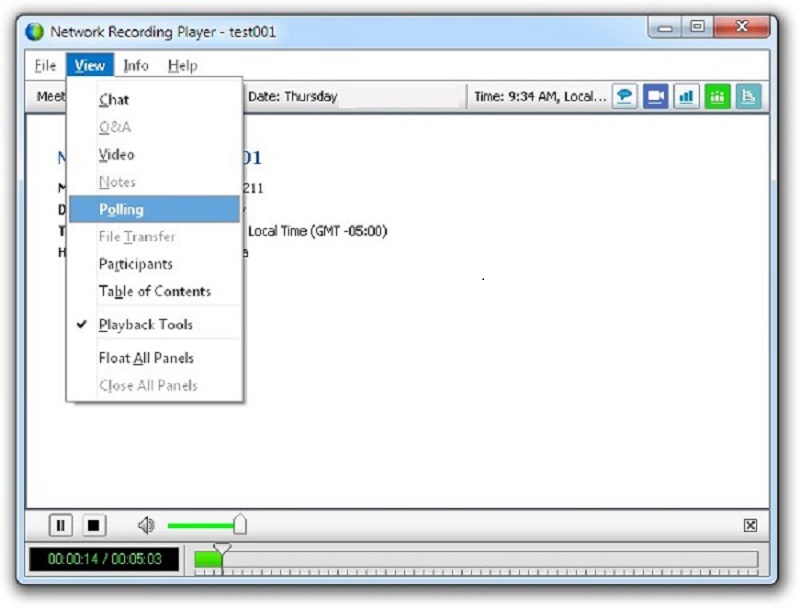
3.如何通過ARF Player打開ARF文件
第1步:安裝Cisco ARF播放器後,可以在計算機上啟動該程序,然後單擊 文件 菜單。然後您可以選擇 打開 按鈕以導入ARF文件。
第2步:如果您想查看有關ARF文件的其他詳細信息,例如與會人員列表和聊天對話,則只需轉到 信息 菜單以了解更多詳細信息。
如果您不需要其他信息,也可以轉到 兌換 菜單將ARF轉換為MP4和其他視頻格式。
第2部分:會議視頻的最佳ARF播放器替代方案
最好的ARF播放器替代品是什麼?如果您只是從WebEx以MP4,SWF和其他視頻格式保存在線會議, Vidmore播放器 是播放WebEx會議視頻的最終方法。與其他視頻播放器一樣,它支持大多數文件格式。除了基本的視頻播放功能外,它還允許您選擇所需的字幕,切換到其他音軌,調整圖像效果並拍攝快照。
- 支持所有格式的視頻和音頻,例如MP4,AVI等。
- 播放DVD /藍光光盤,ISO圖像,視頻和音頻文件。
- 控制DVD菜單,字幕,章節,聲音等。
- 提供高質量的圖像播放和完美的聲音處理。
- 回放WebEx會議時,對快照進行快照。
如何使用Vidmore Player播放ARF文件
第1步:下載並安裝WebEx視頻播放器,您可以啟動該程序並單擊 打開文件 菜單將在線會議視頻的視頻加載到程序中。

第2步:加載所需的文件後,您可以在菜單中選擇字幕和音軌,然後單擊“播放電影”開始在計算機上播放來自WebEx的視頻。

第三步:在整個過程中,您可以單擊相機圖標拍攝要點的快照,然後可以根據需要標記視頻。
第3部分:關於WebEx ARF Player的常見問題
1.什麼是ARF文件?
ARF是在基於網絡的記錄器中記錄的WebEx高級記錄格式的文件格式。它不僅可以記錄在線會議視頻的視頻和音頻,還可以記錄其他內容,例如池,問答結果,文件傳輸,註釋,與會人員列表,聊天對話,甚至是桌面共享。
2.有沒有ARF播放器播放ARF文件的方法嗎?
通過電子郵件或其他應用程序將ARF文件發送給其他人後,有沒有一種方法可以在沒有ARF播放器的情況下播放ARF文件?您可以將在線會議視頻直接保存在MP4中,甚至可以使用 高清視頻轉換器 將ARF轉換為WMV,MP4,SWF和其他文件格式。
3.我可以直接使用VLC Media Player播放ARF文件嗎?
否。由於它是Cisco WebEx的項目文件,因此無法使用VLC Media Player或其他工具打開ARF文件。 替代媒體播放器。您必須從WebEx的官方網站下載WebEx ARF播放器,但不能下載VLC,VLC不支持ARF格式。
結論
在線視頻會議由於各種原因而越來越受歡迎,借助WebEx Advanced Recording File功能和ARF播放器,您將能夠舉行會議,培訓和其他會議,只需單擊幾下即可記錄和共享ARF文件。此外,您可以在線播放ARF文件,轉換和壓縮視頻,甚至在社交媒體網站上共享。


